The Beginning
【网友解答】
控制面板---性能和维护---管理工具---服务---Windows Audio--右键--属性--登陆--登陆身份选择:本地系统账户--应用
然后再将登陆身份选择为第二个:此账户 --浏览--输入要选择的对象名称:local service-- 检查名称--确定--设置密码--确认密码--应用
Windows Audio--右键--启动
应该就OK了
【以win7为例演示】
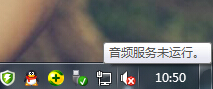
1、单击鼠标右键,在弹出的选项窗口中点击“管理”选项,如下图所示:
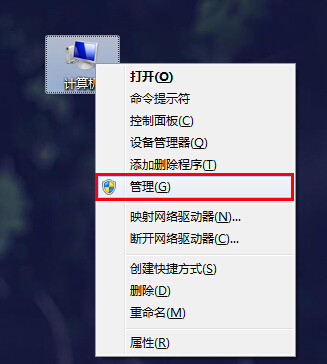
2、在计算机管理窗口中,点击“服务和应用程序”,再双击“服务”,如下图所示:
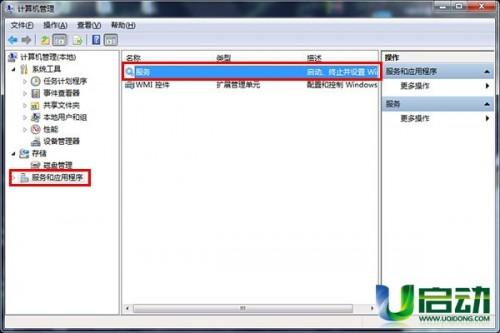
3、接着找到服务中的“windows audio”并双击打开它的属性窗口,如下图所示:
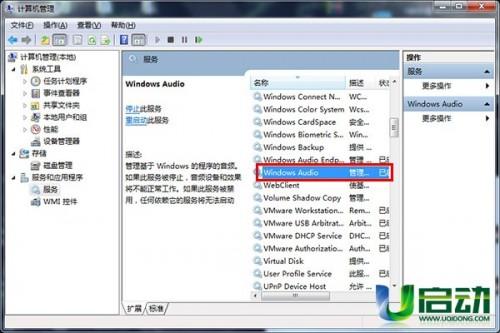
4、在windows audio属性窗口中常规栏目下,如果此服务状态未启动,请将其启动即可,若已启动请跳到下一步,如下图所示:
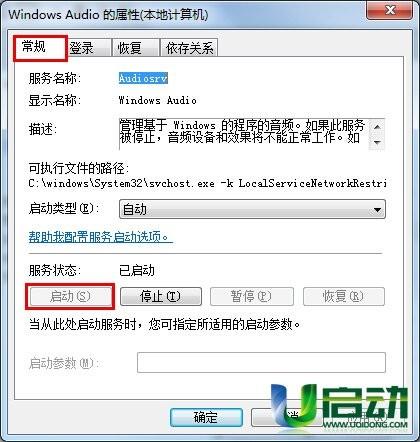
5、接着单击“登录”栏目,点击“此账户”按钮再点击“浏览”按钮,如下图所示:
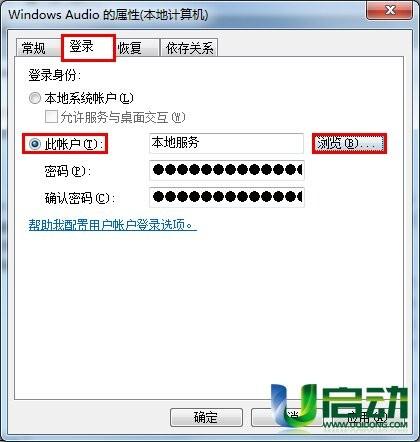
6、在弹出的窗口中,输入“local service”再点击“确定”按钮,如下图所示:

7、返回到windows audio属性登录栏目下输入密码框,随便输入两个相同的密码即可,并点击“应用——确定”,如下图所示:
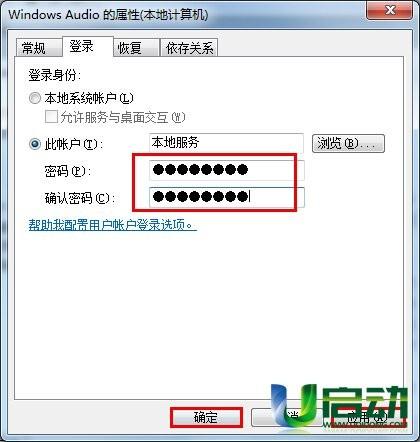
8、完成上面的操作后会弹出一个警告提示窗口,点击“确定”即可,如下图所示:
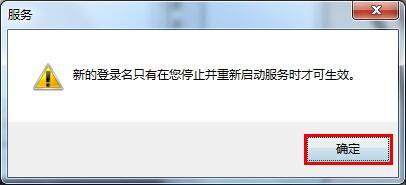
win7音频服务未运行的解决办法就介绍到这里,在这里还有一个较为简单的方法,单击计算机右下角扬声器图标,在弹出的音量大小设置中将其调至最大即可,这种方法也有可能解决音频服务未运行的问题但不一定可行。在使用u盘启动装系统完成后有时,如果也出现这种音频服务未运行的现象,那也可以用今天小编所分享的方法来解决问题。
THE END





